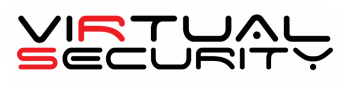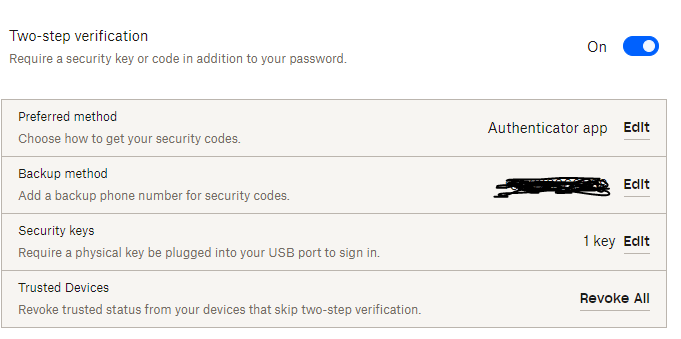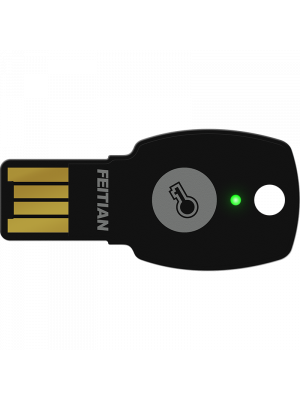Hoe U Veilig Kunt Inloggen op Dropbox met 2FA en Beveiligingssleutels
Hoe U Twee-stapsverificatie Inschakelt op Dropbox
Stappen om Twee-stapsverificatie (2FA) in te Schakelen
- Log in op dropbox.com.
- Klik op uw avatar (profielfoto of initialen) in de rechterbovenhoek.
- Klik op Instellingen.
- Selecteer het tabblad Beveiliging.
- Schakel Twee-stapsverificatie in.
- Als u onder het tabblad Beveiliging de melding "Beheerd door single sign-on" ziet, betekent dit dat uw team single sign-on (SSO) gebruikt. U kunt mogelijk geen twee-stapsverificatie gebruiken met Dropbox. Neem contact op met uw beheerder voor meer informatie.
- Klik op Aan de slag.
- Voer uw wachtwoord opnieuw in.
- Kies of u uw beveiligingscode per sms of via een mobiele app wilt ontvangen en volg de instructies voor uw keuze hieronder.
Hoe U Een Back-up Methode Toevoegt voor Multi-factor Authenticatie
Na het inschakelen van multi-factor authenticatie, is het raadzaam om een back-up telefoonnummer toe te voegen dat sms-berichten kan ontvangen. Als u ooit uw primaire telefoon kwijtraakt of uw authenticator-app niet kunt gebruiken, kunt u een beveiligingscode naar uw back-up telefoonnummer laten sturen. Volg deze stappen om een back-up methode toe te voegen:
- Log in op dropbox.com.
- Klik op uw avatar en ga naar Instellingen.
- Selecteer het tabblad Beveiliging.
- Onder Twee-stapsverificatie, klik Security keys.
- Sluit een security key aan en en volg de instructies om deze in te stellen.